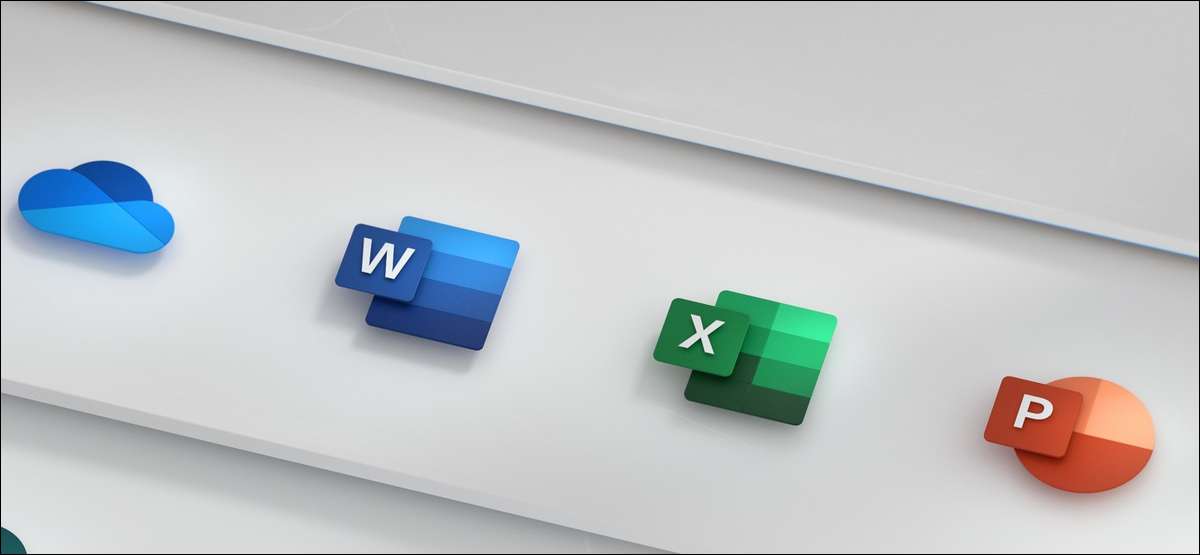
แผนครอบครัว Microsoft 365 ช่วยให้คุณได้รับ Microsoft Office ได้มากถึงหกคนเพียง $ 100 ต่อปี ต่อไปนี้เป็นวิธีการเพิ่มสมาชิกในครอบครัวไปยังแผน Microsoft 365 ของคุณ
365 ครอบครัว: มันเป็นข้อตกลงที่ดี
หากคุณมีหลายคนในครัวเรือนของคุณที่ต้องการใช้ Microsoft Office Microsoft 365 แผนครอบครัวเป็นเกมที่ไม่มีเกมง่ายๆ แผนส่วนบุคคลมีค่าใช้จ่าย $ 70 ต่อปีซึ่งหมายความว่าเพียงแค่ $ 30 คุณสามารถเพิ่มอีกห้าคนในแผนการ สิ่งที่ดีที่สุดคือสมาชิกแต่ละคนสามารถเข้าถึงที่เก็บข้อมูลบนคลาวด์ 1TB ได้เช่นกัน
เมื่อคุณได้รับแผนครอบครัว Microsoft 365 อาจเป็นเรื่องยากที่จะหาวิธีการให้สมาชิกในครอบครัวเข้าถึง Microsoft Office เราจะทำให้เป็นเรื่องง่ายสำหรับคุณ
ที่เกี่ยวข้อง: Microsoft 365 คืออะไร
วิธีการเพิ่มผู้คนในแผนครอบครัว Microsoft 365 ของคุณ
ก่อนอื่นให้เปิดเบราว์เซอร์ของคุณและเยี่ยมชม เว็บไซต์ Microsoft 365 เข้าสู่ระบบด้วยบัญชีของคุณแล้วเยี่ยมชมครอบครัว การแบ่งปันบัญชี หน้าโดยคลิกที่แท็บ "แชร์" ในหน้า "การแบ่งปัน" คลิก "เริ่มการแชร์"
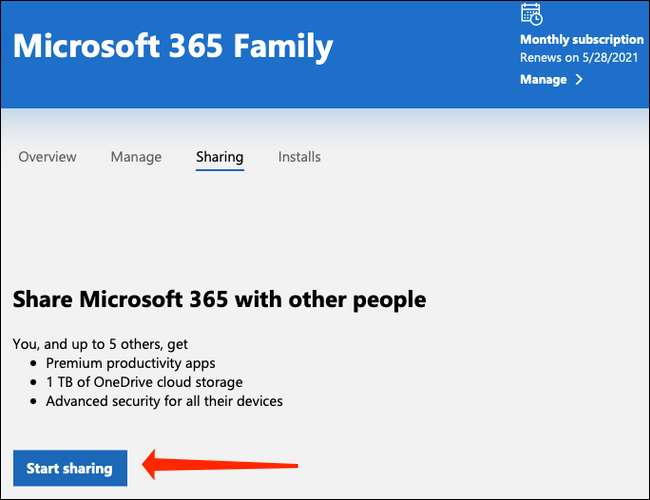
คุณสามารถเชิญผู้คนได้โดยส่งอีเมลเชิญไปหรือลิงก์เชิญ ในการใช้เส้นทางอีเมลให้คลิก "เชิญทางอีเมล"
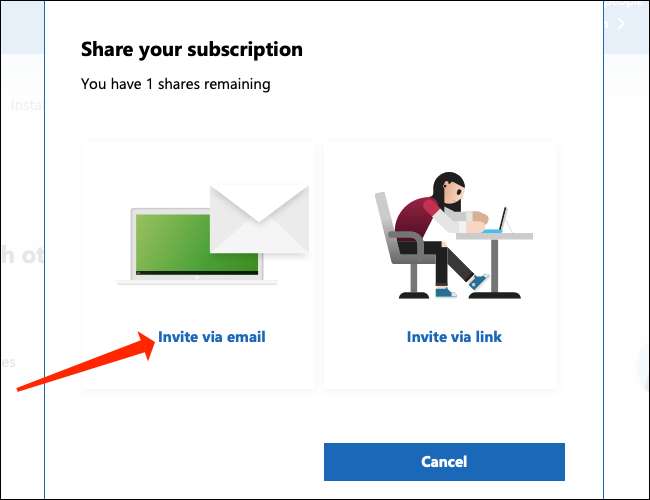
พิมพ์ที่อยู่อีเมลแล้วคลิก "เชิญ"
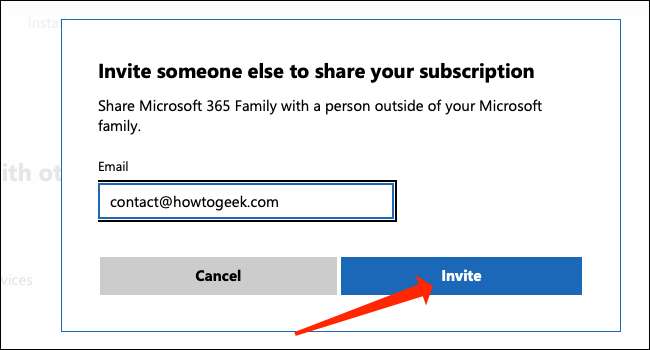
หรือคุณสามารถคลิก "เชิญผ่านลิงก์" เพื่อสร้างลิงค์เชิญ
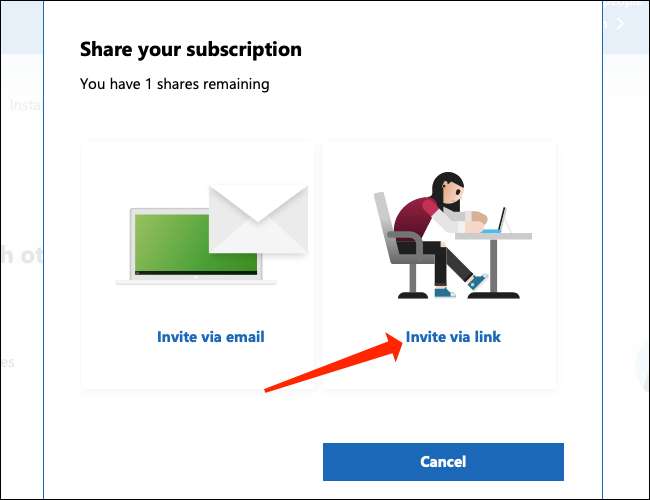
เมื่อคุณเห็นลิงค์บนหน้าจอให้คลิกไอคอนคัดลอกทางด้านขวา
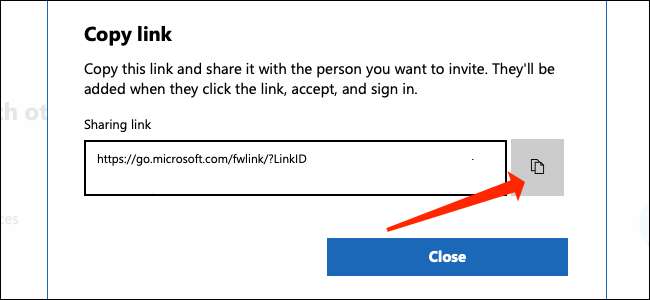
เมื่อคัดลอกลิงค์คุณสามารถส่งไปยังทุกคนโดยใช้อีเมลแอปส่งข้อความหรือวิธีการอื่น ๆ ที่คุณต้องการ
วิธีการตรวจสอบว่าใครใช้แผนครอบครัว Microsoft 365 ของคุณ
หากคุณต้องการตรวจสอบว่าใครใช้แผนครอบครัว Microsoft 365 ของคุณให้เปิดเบราว์เซอร์ของคุณและเยี่ยมชม Microsoft's การแบ่งปันบัญชี หน้าอีกครั้ง เลื่อนลงไปที่ส่วนด้านล่างปุ่ม "เริ่มการแบ่งปัน"
ที่นี่คุณจะเห็นว่าคุณกำลังแบ่งปันแผนครอบครัว Microsoft 365 ด้วย หากคุณต้องการลบใครบางคนออกจากแผนครอบครัวของคุณให้คลิก "หยุดการแชร์" ถัดจากชื่อของพวกเขา
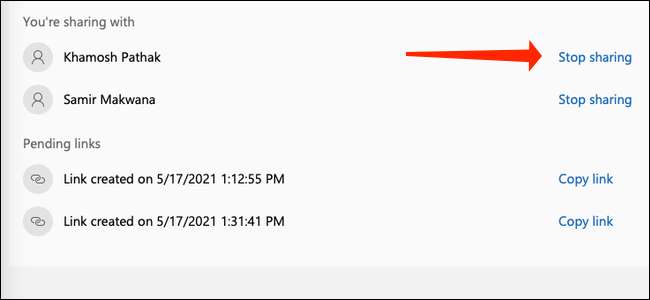
ในทำนองเดียวกันหากคุณได้สร้างลิงก์เชิญใด ๆ คุณจะเห็นว่าในหน้านี้ด้วย คลิก "ลบลิงค์" หากคุณไม่ต้องการให้ผู้คนใช้ลิงค์เหล่านั้นเพื่อเข้าร่วมกับตระกูล Microsoft 365 ของคุณ
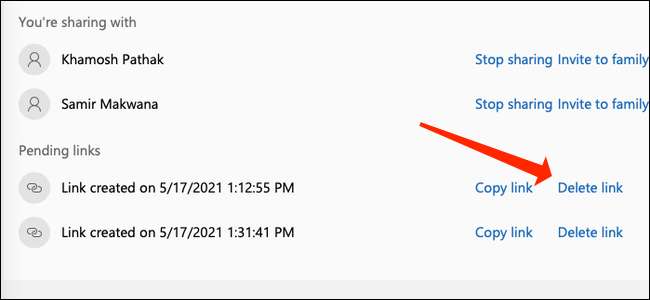
คุณจะต้องคลิก "ลบ" อีกครั้งเพื่อยืนยันการกระทำ
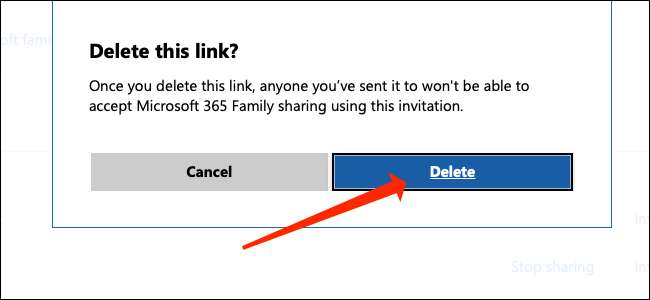
และนั่นคือมัน! ลิงค์จะถูกลบ
แม้ว่าแผนครอบครัว 365 เป็นเรื่องใหญ่หรือไม่ถ้าคุณต้องการยกเลิก Microsoft 365 มันเป็นเรื่องง่ายที่จะ หยุด Microsoft 365 จากการต่ออายุโดยอัตโนมัติ .
ที่เกี่ยวข้อง: วิธีการหยุด Microsoft 365 จากการต่ออายุอัตโนมัติ







